الكثير من المتاجر الإلكترونية في العالم العربي تعتمد على وسائل الدفع اليدوية مثل التحويل البنكي المباشر أو المحافظ المحلية (STC Pay، فودافون كاش، تحويل بنكي محلي، أو غيرها). يعود ذلك غالبًا إلى صعوبة ربط بوابات الدفع الإلكترونية أو ارتفاع رسومها، بالإضافة إلى الشروط الصعبة التي تواجه المتاجر الناشئة.
وقد واجهت هذه المشكلة فعليًا عند إدارة متجر للملابس، حيث برزت عدة تحديات مثل صعوبة إثبات الدفع من قِبل العملاء الذين يعتمدون على بوابات الدفع المحلية، إضافة إلى الحاجة المستمرة لمتابعة التحويلات يدويًا، وتأخر تأكيد الطلبات.
كذلك يفضل جزء من عملائي الاعتماد على التحويل المباشر باعتباره أكثر أمانًا وسهولة بالنسبة لهم. ومن هنا جاءت الحاجة إلى حل عملي يختصر الوقت والجهد للتاجر والعميل على حد سواء. وهنا برزت إضافة تيسير كأداة مثالية لتبسيط وإدارة المدفوعات اليدوية بمرونة وسلاسة داخل ووكومرس.
ما هي إضافة تيسير
إضافة تيسير هي إضافة ووردبريس مخصصة لإدارة المدفوعات المحلية على متاجر ووكومرس بكل سهولة. الإضافة تجمع كافة مراحل الدفع اليدوي (الإرسال – التوثيق – إتمام الطلب) في لوحة واحدة متكاملة، مما يجعل عملية الدفع أكثر تنظيمًا وسلاسة لكل من التاجر والعميل.
وتوفر عدة مميزات مهمة، أبرزها:
- تعدد بوابات الدفع اليدوية: يمكنك تفعيل أكثر من وسيلة دفع محلية في نفس الوقت مثل (التحويل البنكي – المحافظ الإلكترونية – الحوالات المحلية) دون أي قيود.
- نموذج دفع مدمج: يظهر للعميل نموذج الدفع مباشرة في صفحة الدفع بدلًا من إرباكه بخطوات إضافية خارج المتجر مثل التواصل عبر الواتس أب أو الدفع الخارجي.
- إشعارات تلقائية: تساعدك على متابعة الطلبات فورًا دون الحاجة إلى تدخل يدوي مستمر.
- مرونة وأتمتة: توفر عليك عناء المراسلات المبعثرة وتجمع كل التفاصيل في مكان واحد.
- زيادة ثقة العملاء: لأن عملية الدفع تتم رسميًا داخل المتجر مما يمنح تجربة شراء أكثر احترافية وأمانًا.
كيف فعلت المدفوعات المحلية على متجري
كنت بحاجة إلى تفعيل عدة بوابات دفع محلية على متجري، وكان من أبرزها بوابة الدفع عبر فودافون كاش، لذلك قررت الاعتماد على إضافة تيسير وساشارك معكم خطوات تفعيلها عمليًا على متجري للوقوف على مدى قدرتها على تنظيم وإدارة المدفوعات المحلية داخل لوحة تحكم ووكومرس.
01- شراء الإضافة من منصة بيكاليكا
في البداية تعرفت على إضافة تيسير من خلال منصة بيكاليكا أثناء بحثي عن حلول لإدارة المدفوعات اليدوية على ووكومرس، وبعد الاطّلاع على مميزاتها قررت شرائها وتجربتها على متجري.
تبلغ تكلفة الإضافة 20 دولارًا فقط، وهي تكلفة اقتصادية مقارنة بالحلول البديلة الأخرى. لذلك توجهت إلى منصة بيكاليكا، وبحثت عن إضافة تيسير، ثم ضغطت على زر "أضف المنتج إلى السلة".
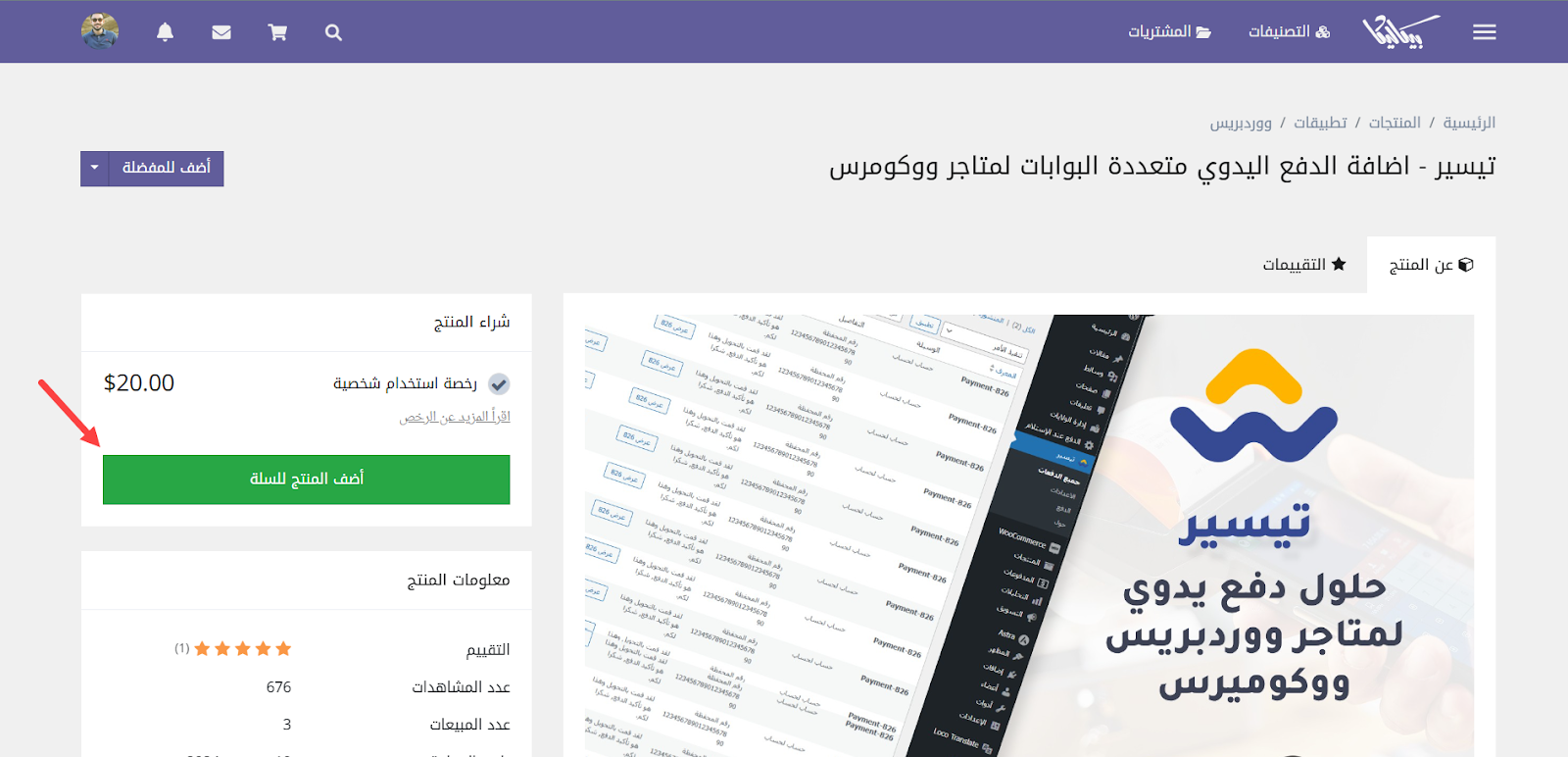
بعدها أتممت عملية الشراء بعد مراجعة الفاتورة وشحن رصيدي على حسابي في بيكاليكا.
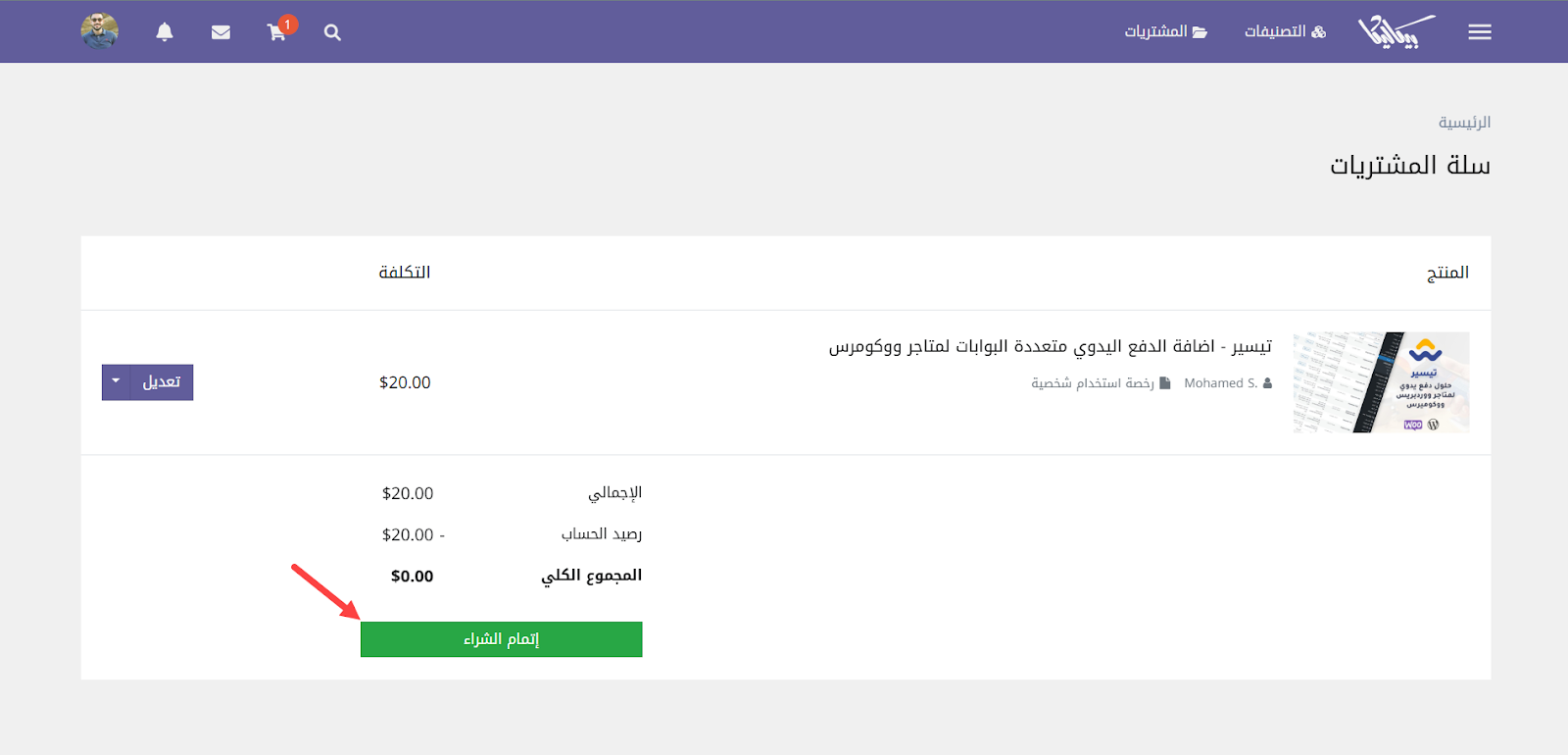
وبمجرد إتمام الدفع، توجهت إلى صفحة الطلب ثم ضغطت على زر "تحميل" للحصول على النسخة الرسمية من الإضافة.
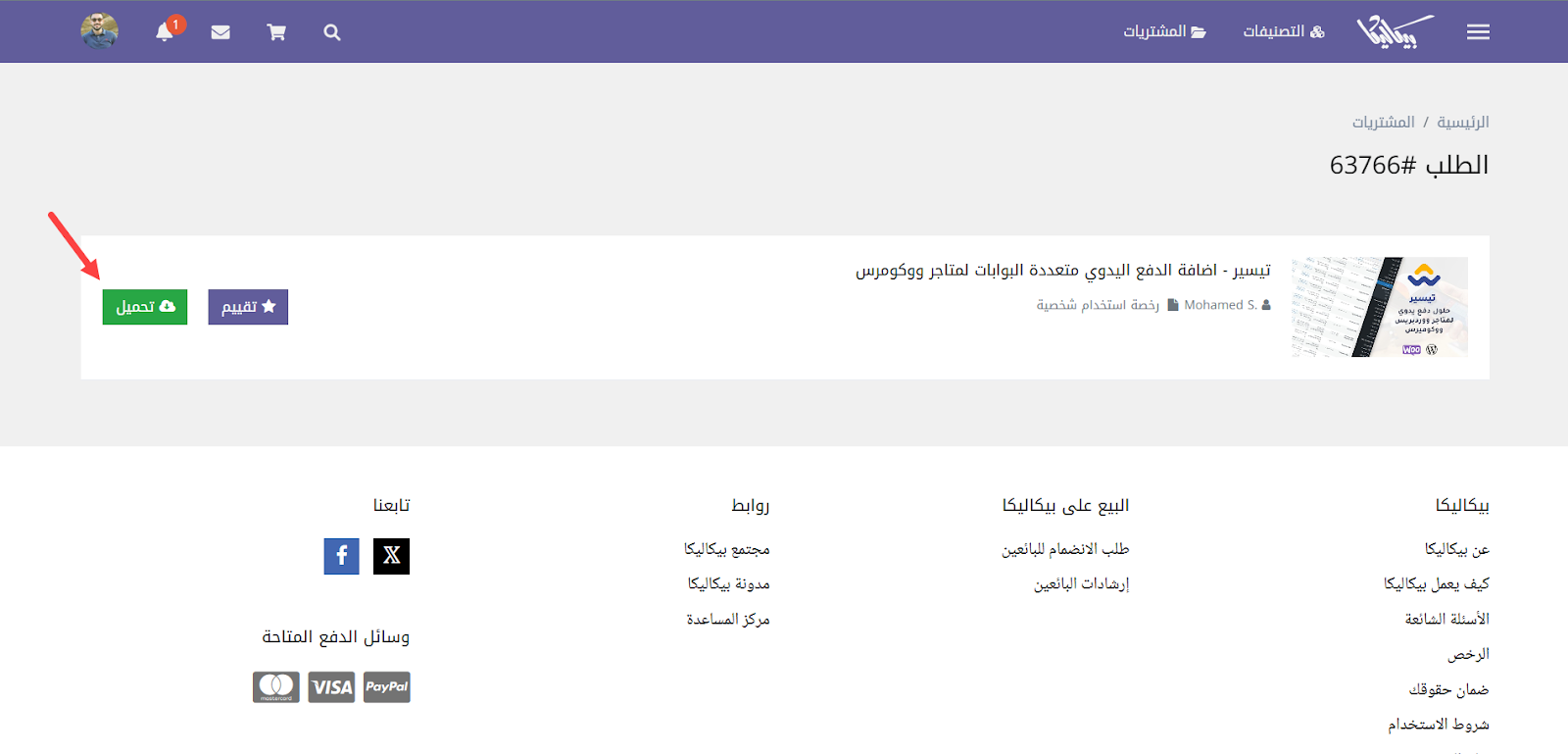
ويجدر بالذكر أن منصة بيكاليكا توفر إمكانية التواصل المباشر مع المطور داخل المنصة، بحيث يمكنك الاستفسار عن أي نقاط تقنية أو تكامل متعلق بالإضافة، أو حل أي مشكلة قد تواجهك أثناء التثبيت أو التشغيل على متجرك.
02- تثبيت إضافة تيسير على ووكومرس
بعد تحميل ملف إضافة تيسير على جهازي، توجهت إلى لوحة تحكم ووردبريس الرئيسية، ثم اتبعت الخطوات التالية:
- من القائمة الجانبية اخترت تبويب "إضافات" >> "أضف جديد".
- ضغطت على زر "رفع إضافة".
- من خيار "Choose File" حددت ملف الإضافة من جهاز الكمبيوتر.
- أخيرًا، ضغطت على زر "Install Now" لبدء التثبيت.
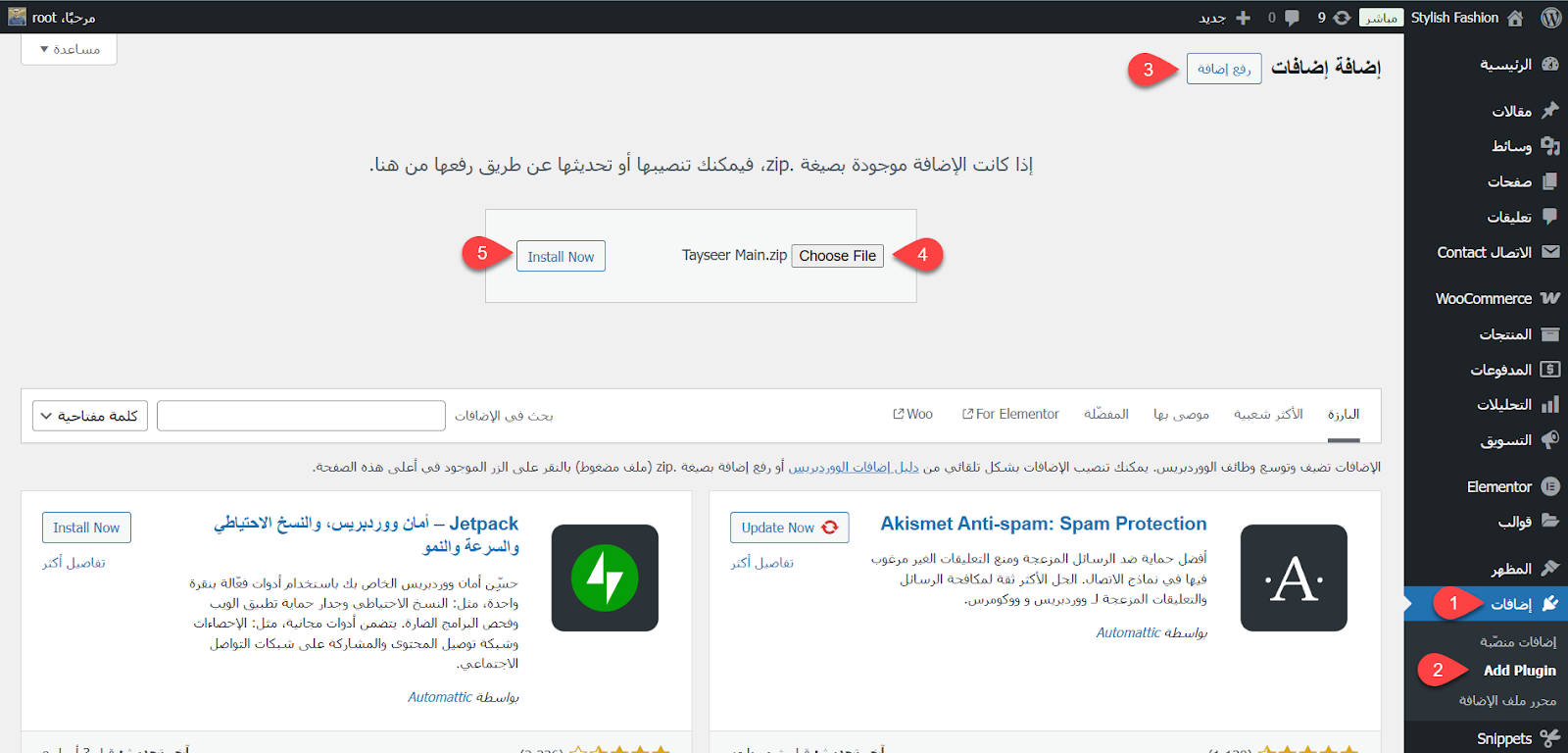
وبمجرد اكتمال عملية التثبيت بنجاح، ظهرت لي رسالة التأكيد، ثم ضغطت على زر "تفعيل الإضافة" لتصبح جاهزة ضمن خيارات الدفع على متجري.
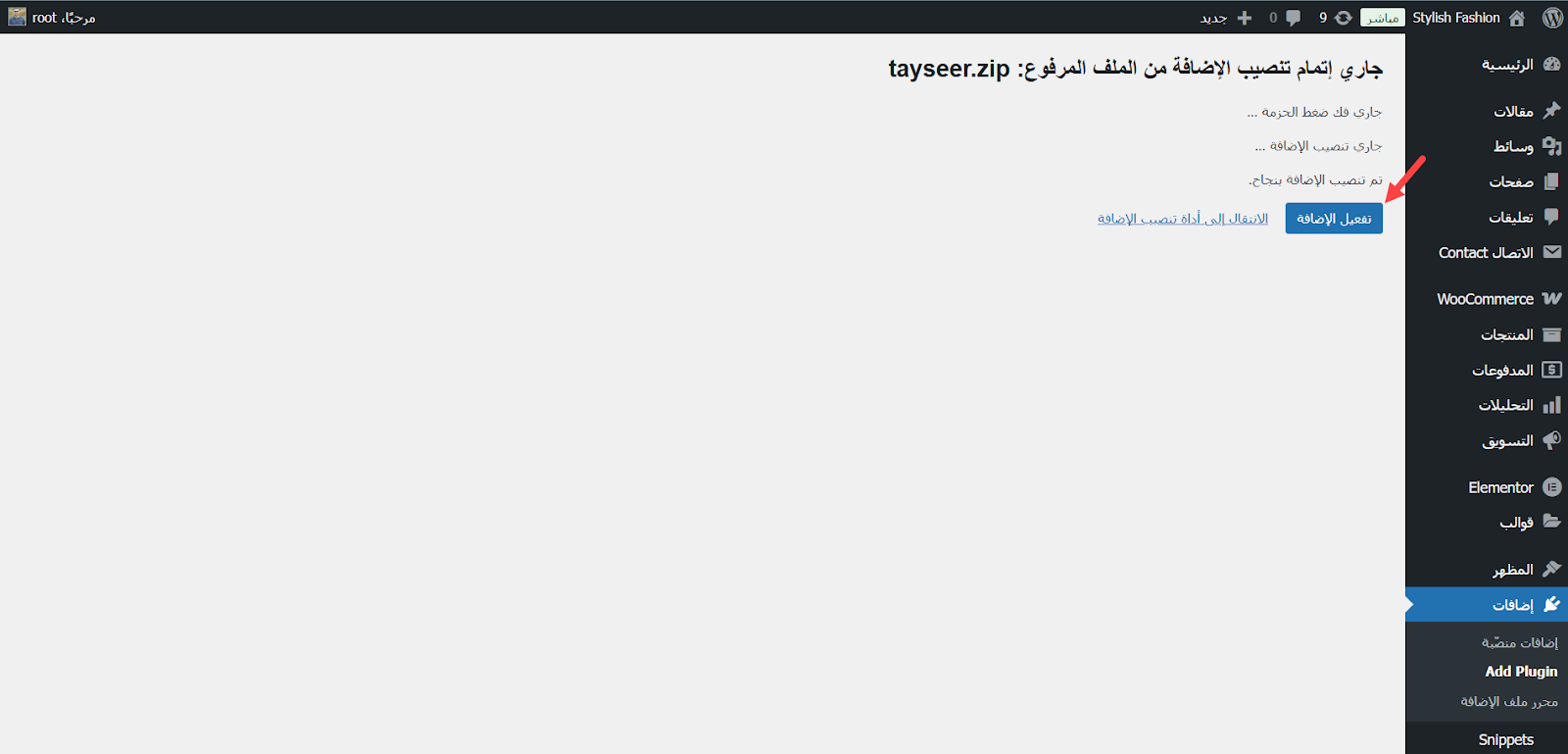
03- تفعيل إعدادات إضافة تيسير الأساسية
الخطوة التالية كانت تفعيل الإعدادات الأساسية لإضافة تيسير. لذلك توجهت من لوحة تحكم ووردبريس الرئيسية إلى تبويب "تيسير" >> "الإعدادات".
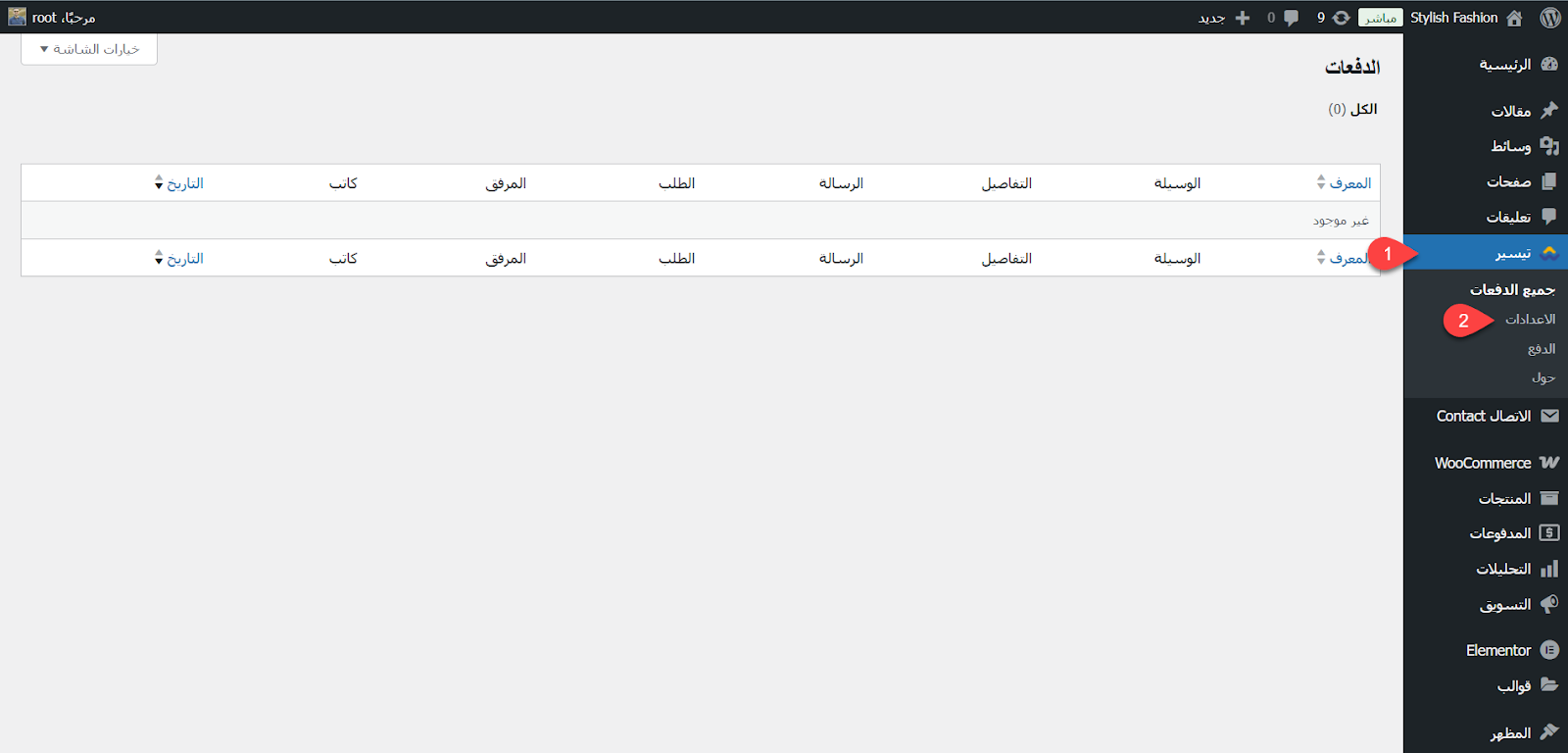
بعدها قمت بضبط الإعدادات التالية:
- إظهار معلومات الحساب: للتحكم في عرض أو إخفاء بيانات الحساب البنكي أو المحفظة في صفحة إتمام الدفع
- فورم الدفع: لتفعيل نموذج الدفع المباشر داخل صفحة الدفع دون الحاجة لخطوات إضافية.
- إشعارات البريد الإلكتروني: لتلقي إشعارات فورية على بريدي الإلكتروني عند كل عملية دفع جديدة.
في متجري، قمت بتفعيل هذه الخيارات جميعًا لتقديم تجربة دفع أسرع وأكثر وضوحًا للعملاء. وبعد الانتهاء، ضغطت على زر "حفظ التغييرات" لتطبيق الإعدادات بنجاح.
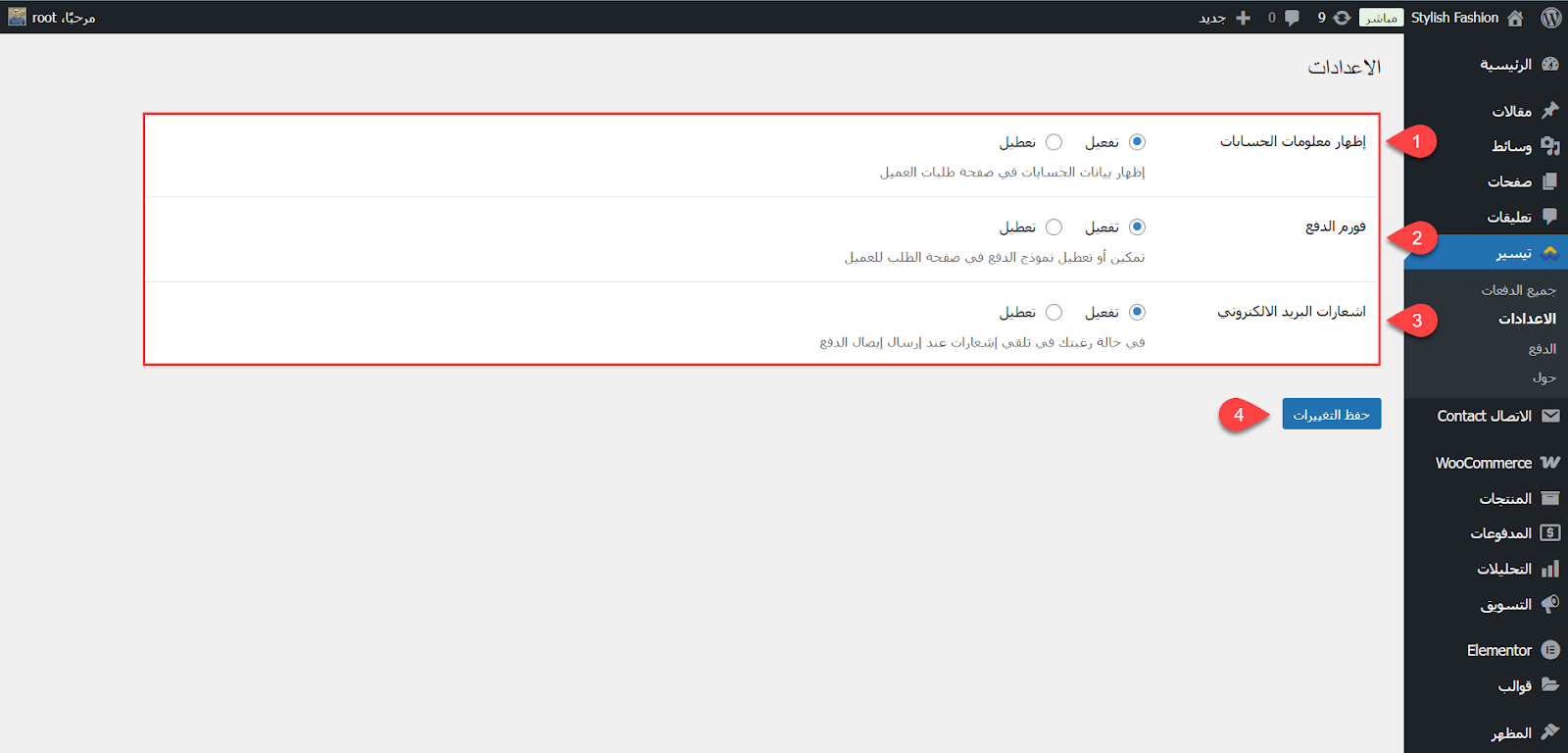
04- إضافة وسائل الدفع المحلية على المتجر
في هذه المرحلة، أضفت بوابة الدفع المحلية على المتجر. لذلك توجهت إلى لوحة إدارة المدفوعات عبر تبويب "تيسير" >> "الدفع" من لوحة تحكم ووردبريس.
بعدها أضفت وسيلة دفع جديدة عبر الضغط على زر "إضافة وسيلة دفع".
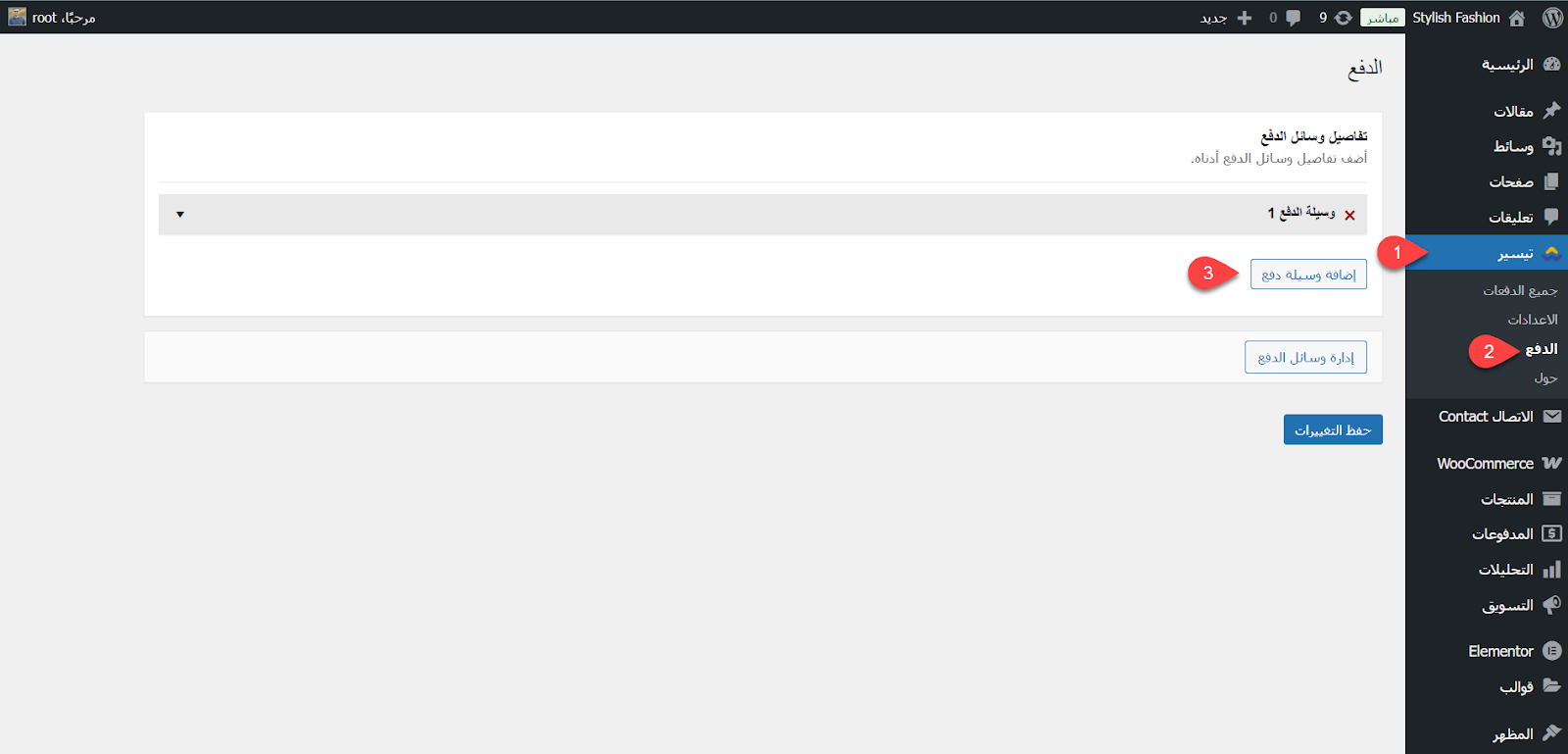
بعد ذلك، كتبت تفاصيل بوابة الدفع من الاسم، الوصف، التفاصيل، والتعليمات التي ستظهر في صفحة إتمام الدفع كما هو واضح في الصورة التالية:
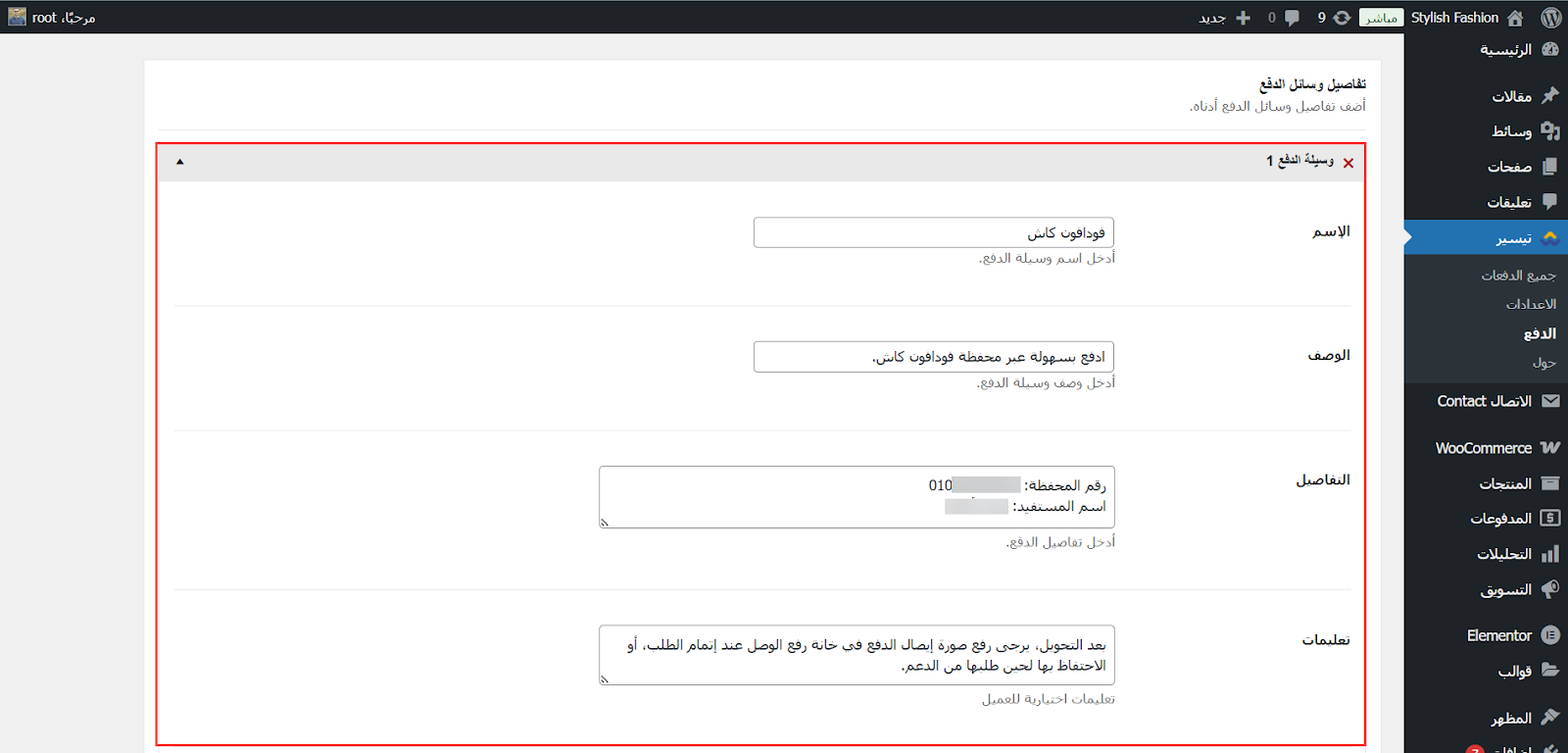
ثم أضفت صورة مصغرة لبوابة الدفع تظهر في صفحة الدفع إن أردت عبر تبويب "الصورة". بعد الانتهاء، ضغطت على زر "حفظ التغييرات".
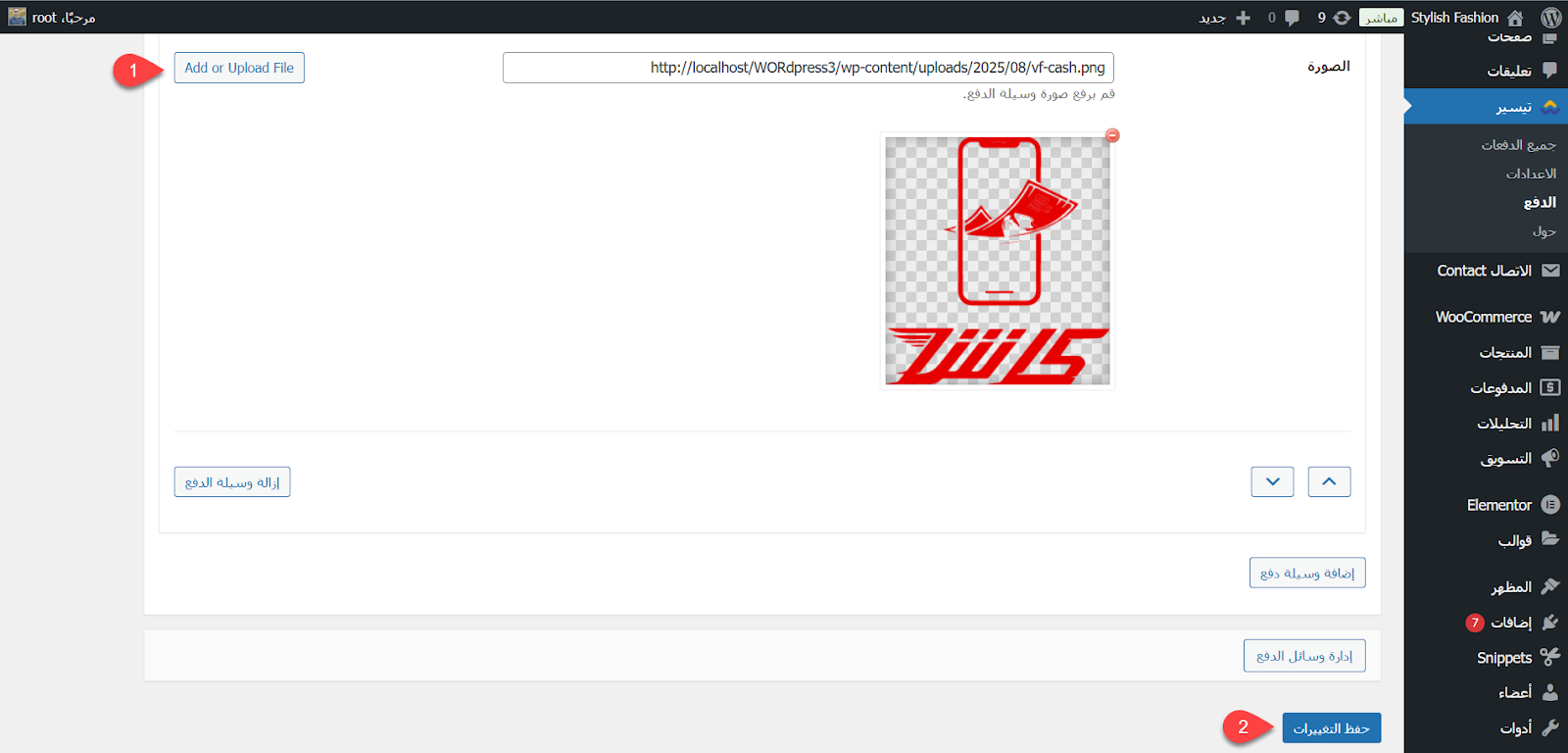
بعد ذلك، انتقلت إلى لوحة إدارة المدفوعات على ووكومرس عبر التوجه إلى تبويب "WooCommerce" >> "الإعدادات" ثم اختيار تبويب "المدفوعات". أو تستطيع الانتقال إليها مباشرة من داخل الإضافة عبر الضغط على زر "إدارة وسائل الدفع".
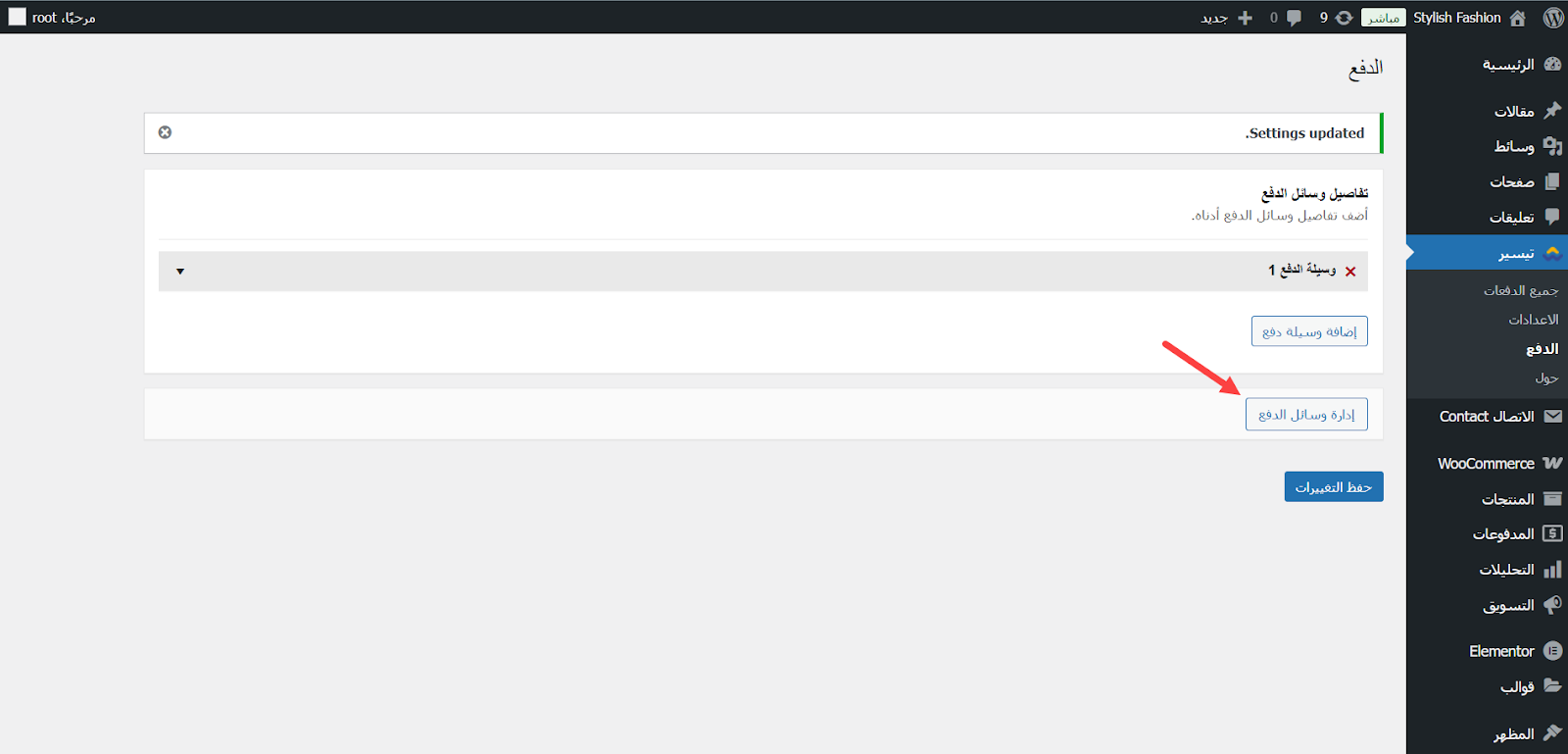
ستلاحظ ظهور بوابة الدفع المحلية ضمن بوابات الدفع على المتجر (مثل: فودافون كاش). تستطيع تفعيلها ضمن خيارات الدفع على المتجر عبر الضغط على زر "تفعيل" المجاور لها كما هو واضح في الصورة التالية:
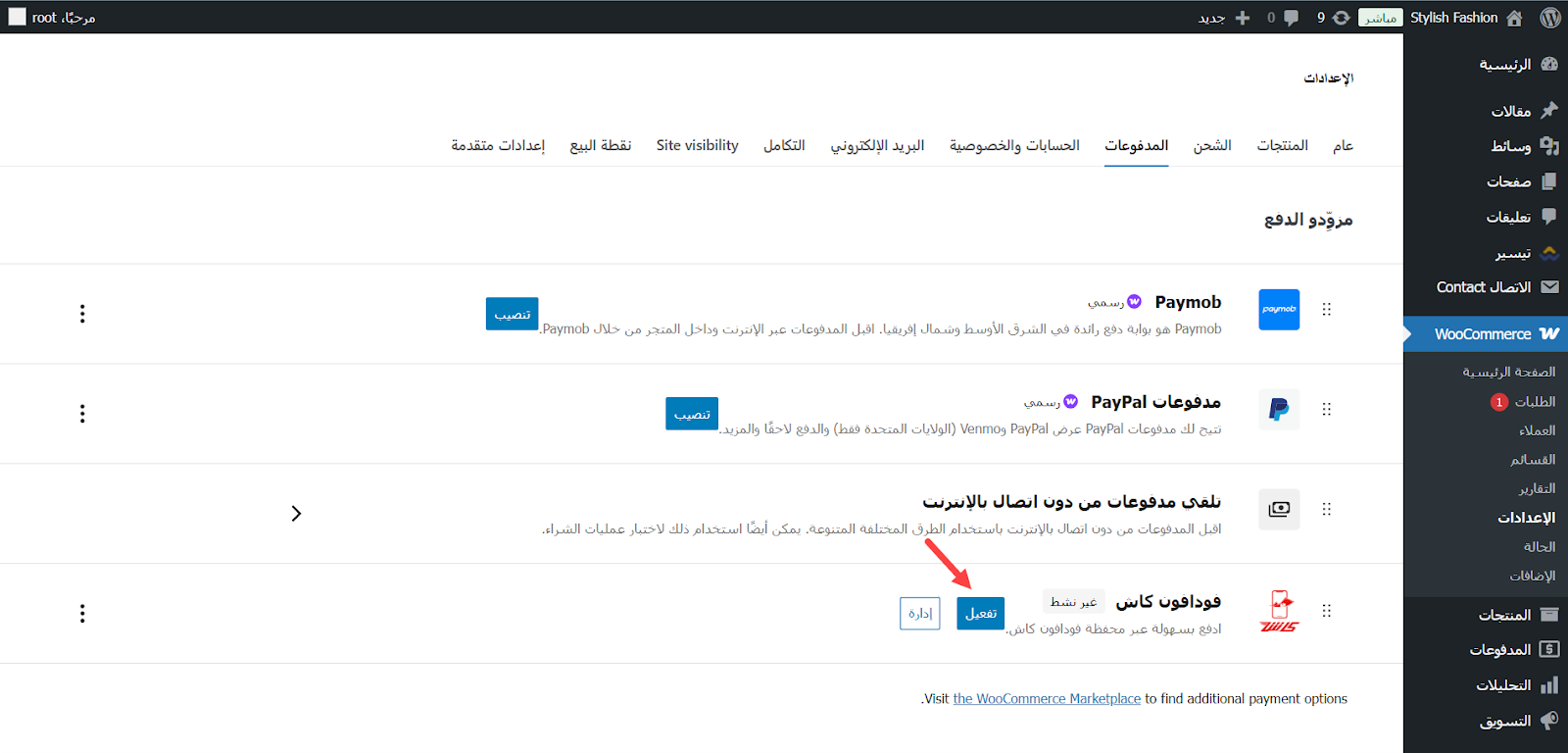
وبالمثل تستطيع إضافة كافة بوابات الدفع المحلية الأخرى بشكل منظم على متجرك بمرونة كبيرة.
05- اختبار الإضافة عمليًا على المتجر
الخطوة الأخيرة هي اختبار أداء بوابة الدفع على المتجر. لذلك، توجهت إلى أحد المنتجات على متجري وقمت بإنشاء طلب شراء جديد، وفي صفحة الدفع وجدت بوابة الدفع المحلية (فودافون كاش) تظهر ضمن خيارات المدفوعات كالآتي:
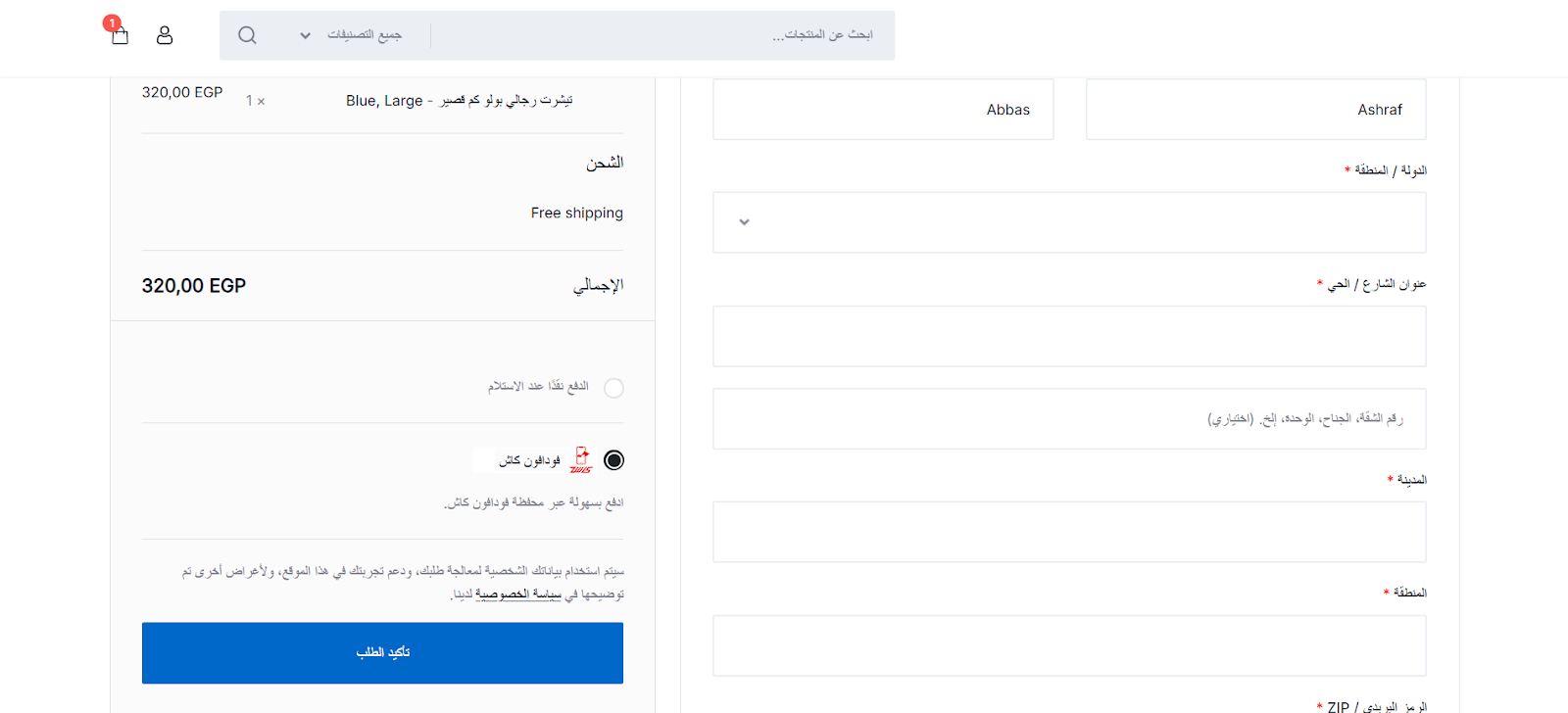
وعندما يختارها العميل لإتمام الدفع، سيتم توجيهه إلى نافذة إتمام الطلب حيث ستظهر بيانات الحساب المطلوب التحويل إليه، مع إمكانية إرفاق صورة التحويل، وكتابة تعليمات الدفع مثل الرقم المرجعي أو أي ملاحظات أخرى.
بعد أن ينتهي العميل من الدفع ويرفق الوصل والتعليمات، يضغط على زر "إرسال" لإتمام الطلب.
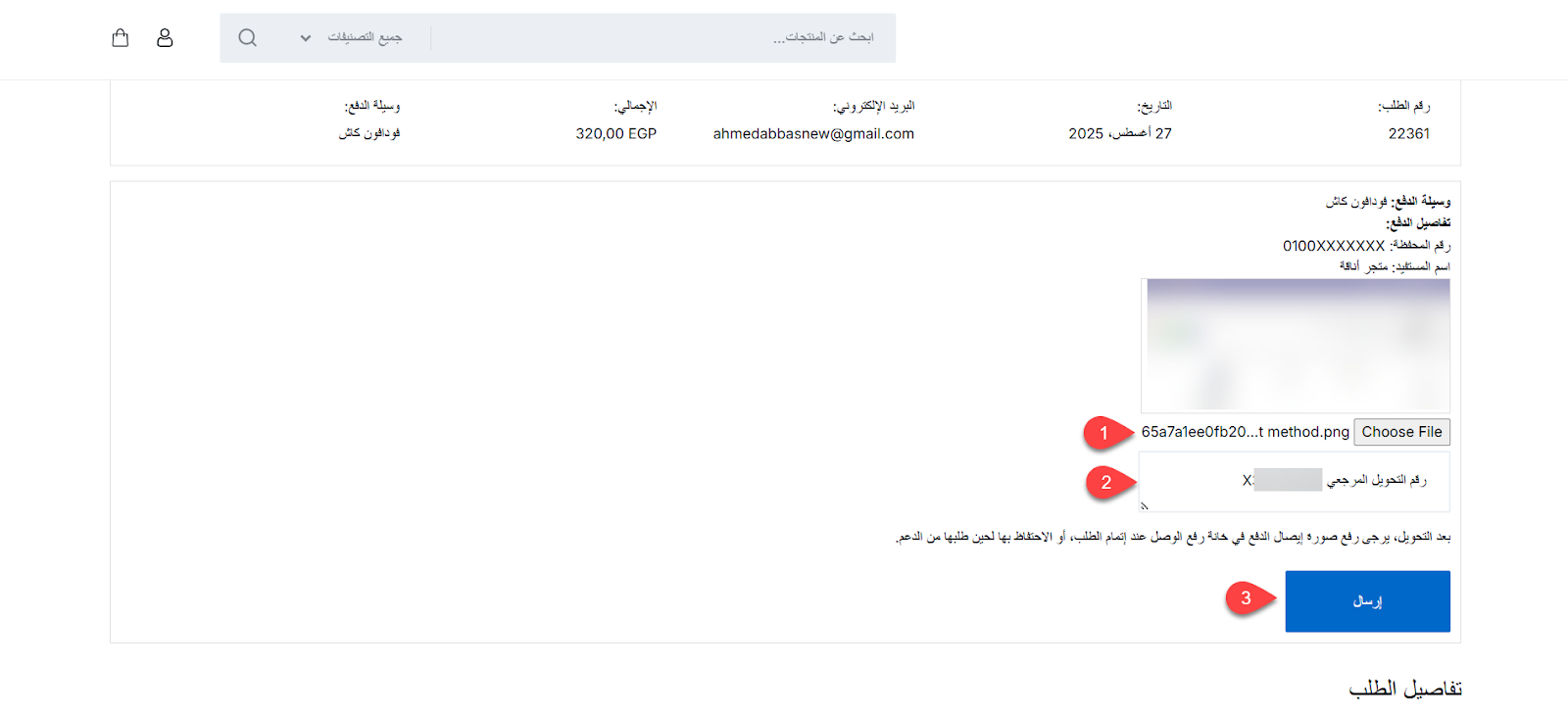
الآن سيصل إشعار إلى صاحب المتجر على البريد الإلكتروني بوجود طلب جديد. ويمكنه التوجه إلى لوحة إدارة الطلبات عبر الإضافة من تبويب "تيسير" >> "جميع المدفوعات" داخل لوحة تحكم ووردبريس.
هناك سيجد كافة تفاصيل الطلب مثل: بيانات العميل، وسيلة الدفع، التعليمات، المرفقات (الفاتورة)، بالإضافة إلى رابط مباشر للطلب كما هو واضح في الصورة التالية:
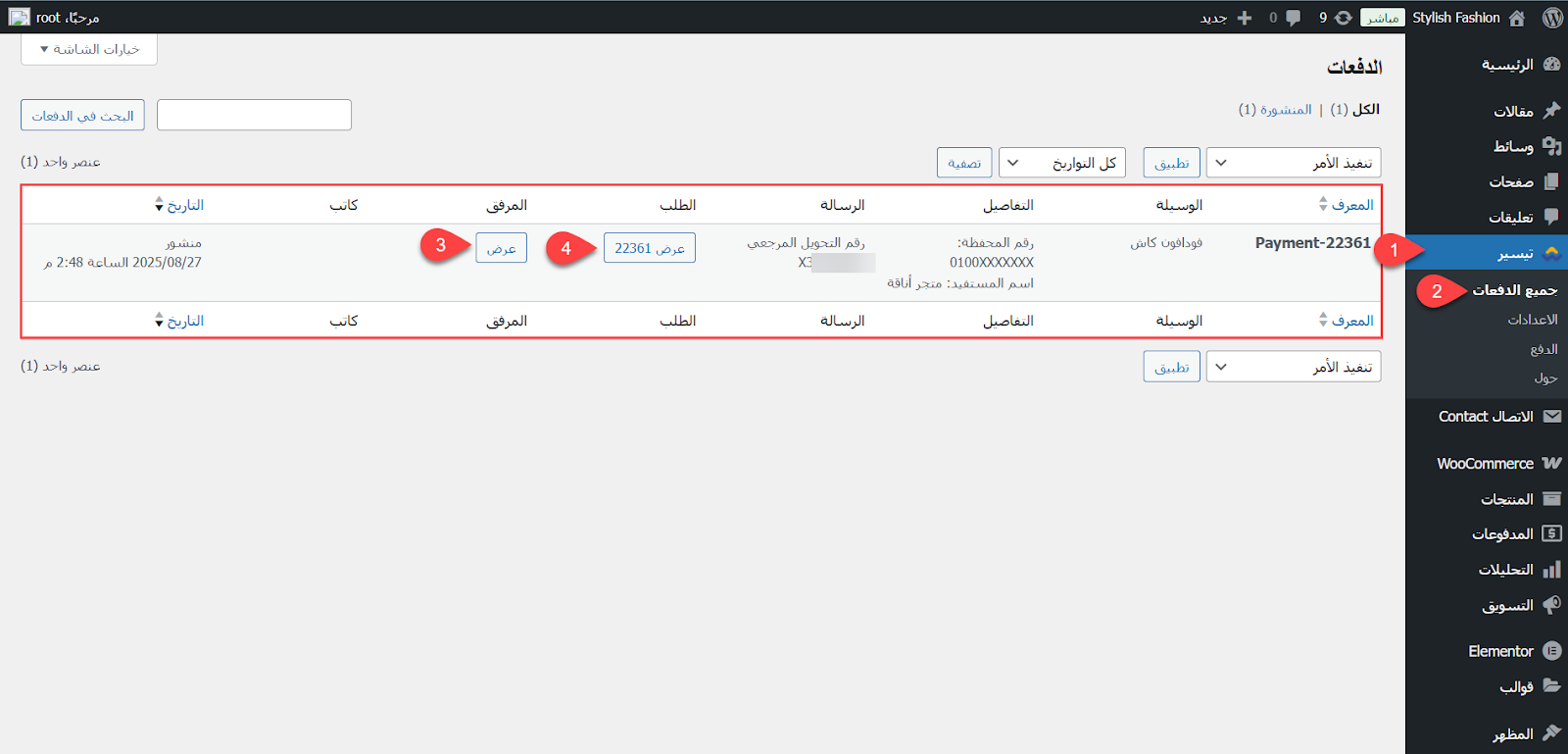
الخلاصة
بعد تجربتي وجدت أن إضافة تيسير ليست مجرد ميزة إضافية، بل هي حل عملي وحيوي للمتاجر التي تعتمد على التحويلات البنكية أو المحافظ الإلكترونية، خصوصًا في الأسواق العربية والمحلية.
سابقًا، كان العميل في متجري يرسل صورة التحويل عبر واتساب أو البريد الإلكتروني، ثم أقوم بمراجعتها يدويًا مع احتمالية ضياع بعض الرسائل أو تأخر تأكيد الطلب.
أما بعد استخدام إضافة تيسير، أصبح العميل يختار خيار الدفع المحلي ضمن خيارات الدفع على المتجر، ويرفع صورة وصل التحويل مباشرة أثناء إنهاء الطلب، بينما أستقبل إشعارًا فوريًا يتضمن بيانات الطلب وصورة التحويل، مما اختصر الوقت والجهد ووفّر متابعة منظمة لعمليات الدفع المحلية على المتجر.
يجدر بالذكر أن الإضافة مرفق معها دليل استخدام شامل باللغة العربية يوضح آلية استخدام الإضافة وتخصيص كافة مميزاتها خطوة بخطوة، بالإضافة إلى فيديو تعريفي عملي، كما أن لوحة التحكم والواجهة العربية تجعل استخدامها سهلًا وفعالًا لأي متجر.




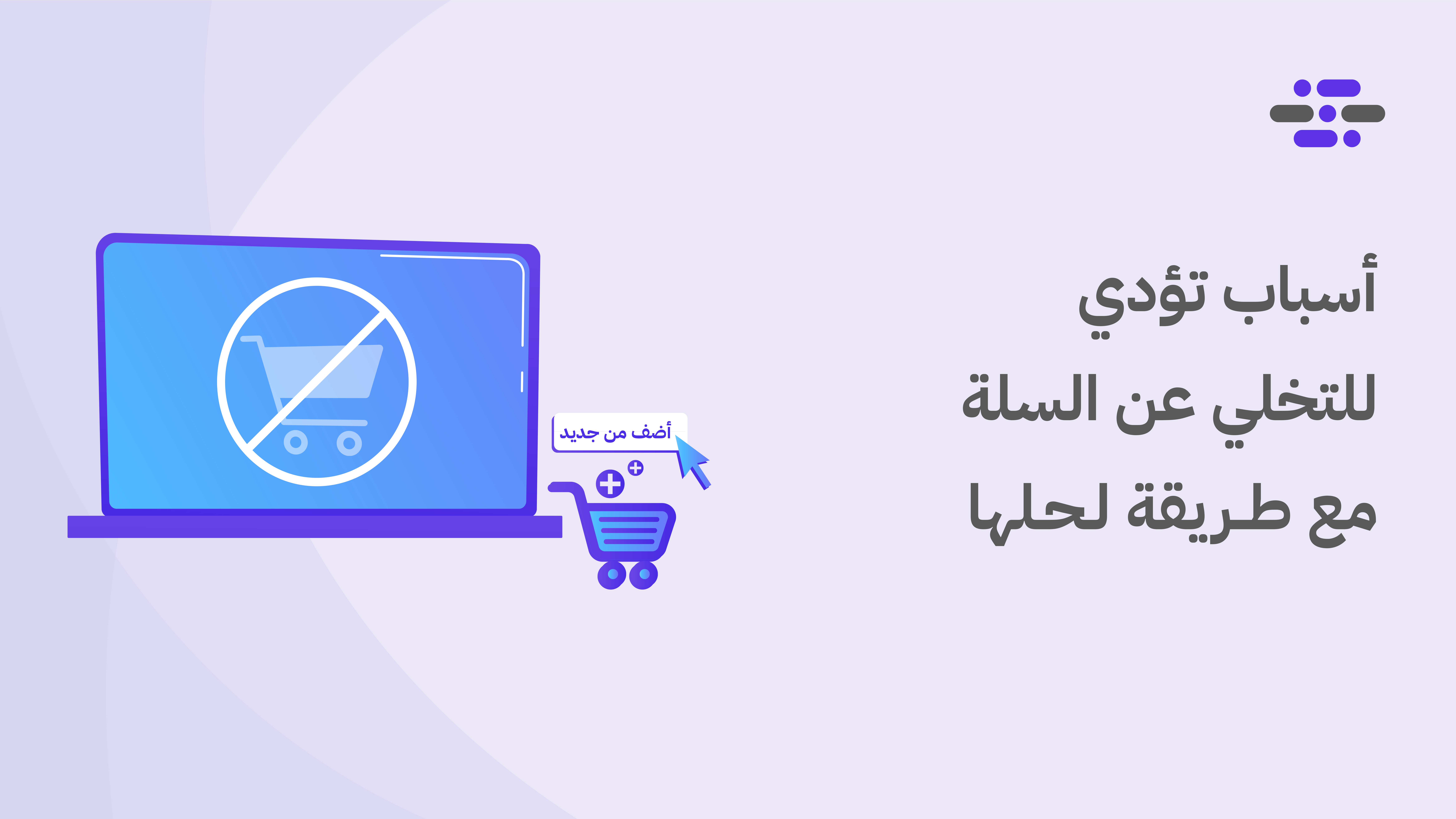

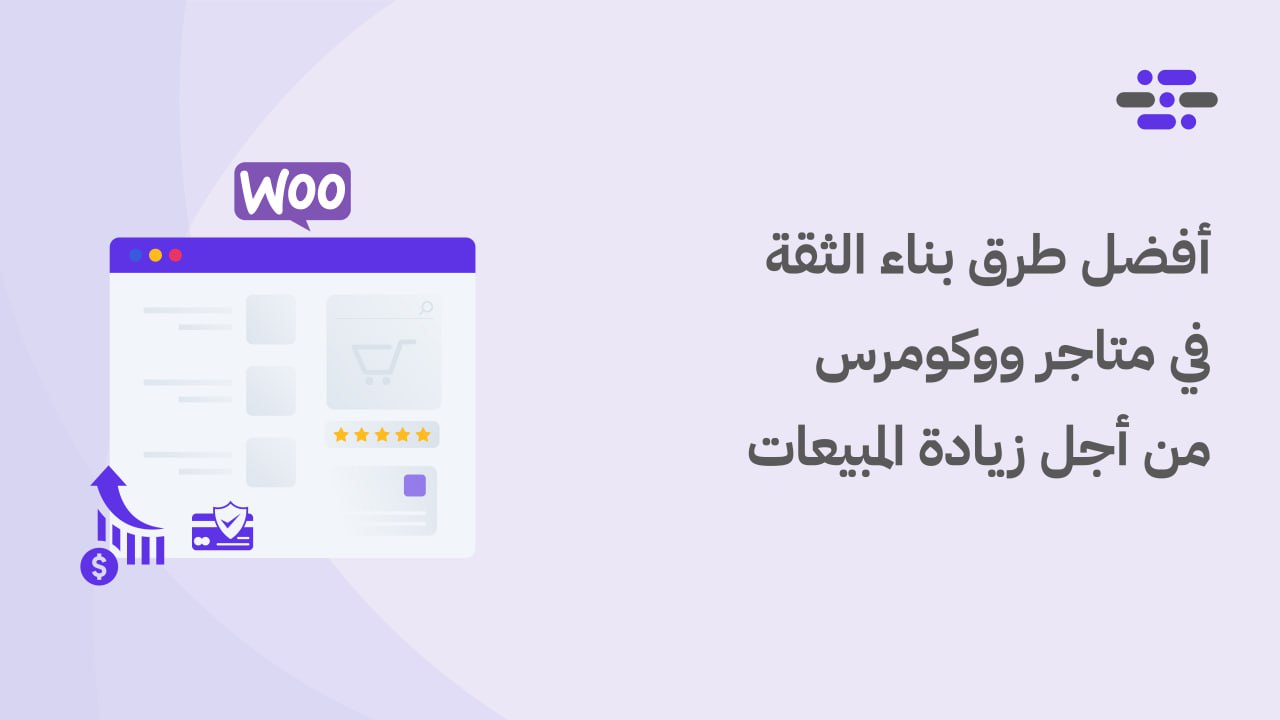
اترك تعليقك